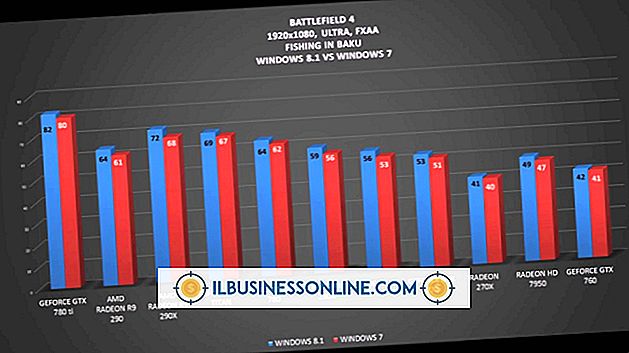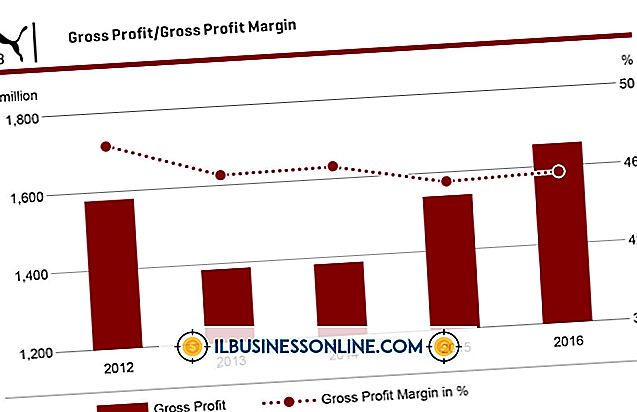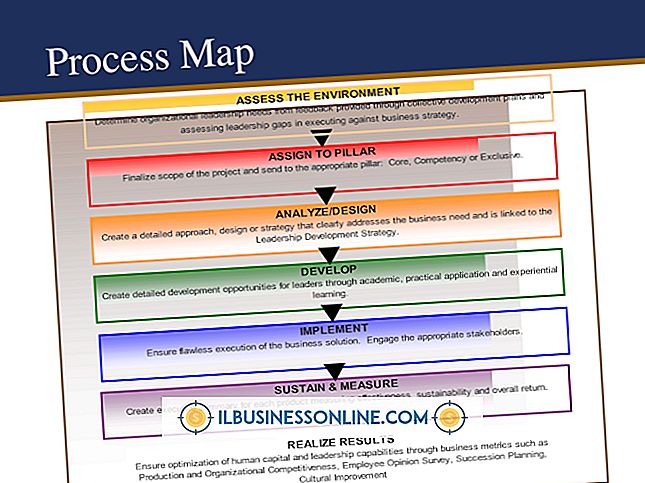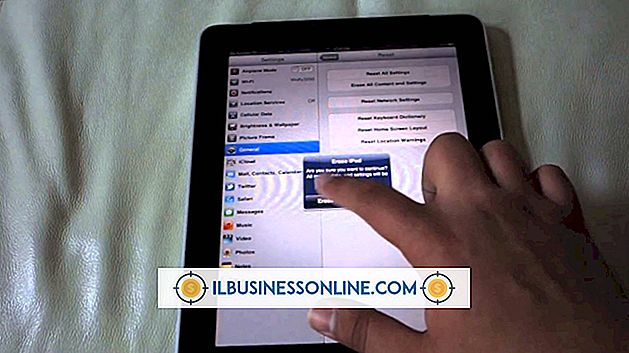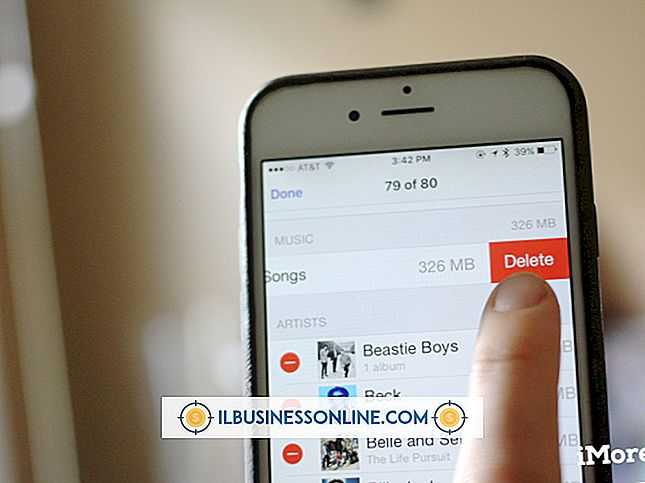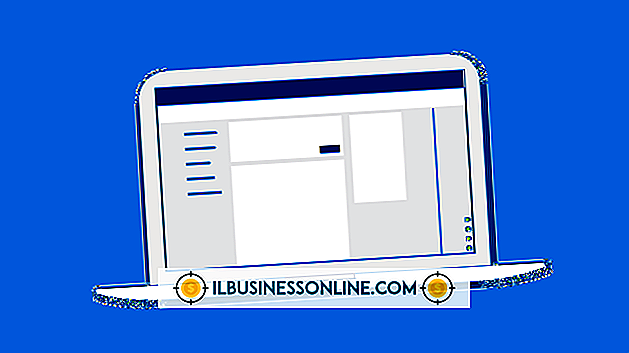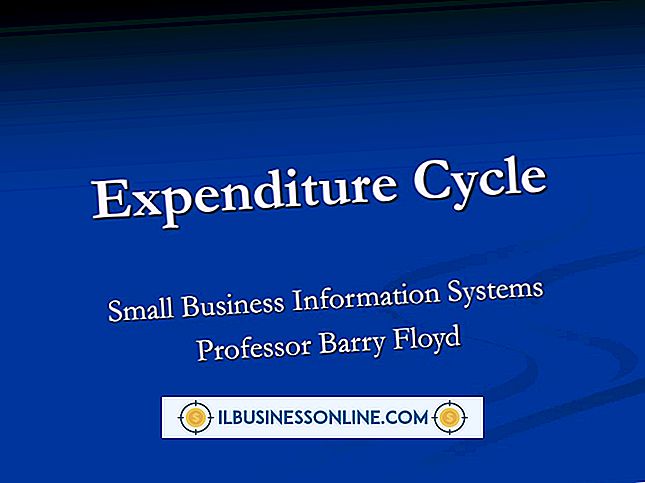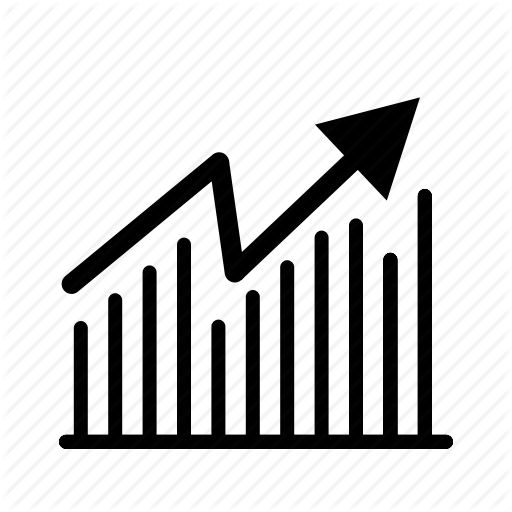Jak anulować czek w QuickBooks

Podczas płacenia faktur, klientów i współpracowników za pomocą QuickBooks, możesz popełniać błędy, takie jak wpisanie niewłaściwej kwoty na czeku lub wystawienie czeku niewłaściwej osobie. W takich przypadkach możesz użyć QuickBooks do unieważnienia czeku przed sfinalizowaniem transakcji. Kontrola unieważnienia pozostaje w rejestrze aplikacji, ale kwota czeku zmienia się na zero. Numer czeku, odbiorca i data również pozostają w rejestrze jako rejestr unieważnionej transakcji.
Wypowiadanie czeku w QuickBooks
1.
Kliknij "Bankowość", a następnie "Użyj rejestru". Kliknij konto, z którego wypisano czek.
2.
Kliknij numer czeku / wpis, który chcesz anulować, aby go wybrać.
3.
Kliknij "Edytuj", a następnie "Void Check". Kliknij "Tak" po wyświetleniu monitu z pytaniem, czy chcesz anulować czek w bieżącym okresie. Uaktualni to dziennik Twojej firmy o datę unieważnienia czeku i zmieni kwotę czeku na zero. Alternatywnie, kliknij "Nie", jeśli chcesz unieważnić czek przy użyciu daty, w której czek został pierwotnie napisany. To nie aktualizuje dziennik Twojej firmy, ale pokazuje czek jako nieważny.
4.
Kliknij "Nagraj", aby sfinalizować pustkę.
Anulowanie kontroli papieru w QuickBooks
1.
Kliknij "Bankowość" i "Napisz czeki". Kliknij konto, na które czek został napisany w sekcji Koszty.
2.
Wprowadź numer czeku z czeku papierowego do pola "Sprawdź numer". Wprowadź datę w polu "Data". Wpisz "0.00" w polu "$", a następnie wprowadź nazwę odbiorcy płatności w polu "Zapłać do zamówienia".
3.
Kliknij "Edit" i "Void Check", aby anulować sprawdzanie papieru. Po wyświetleniu monitu kliknij "Tak", prosząc o potwierdzenie anulowania czeku w bieżącym okresie. Uaktualni to dziennik Twojej firmy o datę unieważnienia czeku i zmieni kwotę czeku na zero. Alternatywnie, kliknij "Nie", jeśli chcesz unieważnić czek przy użyciu daty, w której czek został pierwotnie napisany. To nie aktualizuje dziennik Twojej firmy, ale pokazuje czek jako nieważny.
4.
Kliknij "Nagraj", aby sfinalizować pustkę.
Anulowanie sprawdzania listy płac
1.
Kliknij ikonę "Centrum płac", jeśli korzystasz z usługi płacowej innej firmy, aby obliczyć i przetworzyć listę płac, lub kliknij "Pracownicy", jeśli przetwarzasz swoją listę płac za pomocą QuickBooks.
2.
Kliknij strzałkę w dół obok opcji "Powiązane listy płac", jeśli korzystasz z usługi płacowej, a następnie kliknij "Anuluj wypłaty". Kliknij "Anuluj wypłaty", jeśli nie korzystasz z usługi płacowej.
3.
Wprowadź zakres dat w polach "Pokaż wypłaty od i przez", aby określić okres płatności, w którym zapisano czek. Naciśnij klawisz "Tab", aby wyświetlić czeki w tym okresie rozliczeniowym.
4.
Kliknij na wypłatę, którą chcesz anulować, a następnie kliknij przycisk "Void". Postępuj zgodnie z monitami wyświetlanymi na ekranie, aby potwierdzić proces anulowania - pytania różnią się w zależności od usługi listy płac i zakresu dat. Po zakończeniu procesu unieważniania kwota na czeku zmienia się na zero, a słowo "Void" pojawia się w polu "Notatka" czeku.
5.
Po wyświetleniu monitu kliknij przycisk "Gotowe", aby zamknąć ekran Edytuj / Anuluj.
Wskazówka
- Możesz również usunąć czek, jeśli nie chcesz go unieważnić. Kliknij "Bankowość", a następnie "Użyj rejestru", a następnie kliknij konto, na którym sprawdzono czek. Kliknij numer czeku / wpis, który chcesz anulować, aby zaznaczyć czek. Kliknij "Edytuj" i "Usuń zaznaczenie". Kliknij "Nagraj", aby sfinalizować usuwanie.